
Si desea vigilar los dispositivos en su red doméstica o desea controlar el rendimiento de su sitio web, la herramienta de monitoreo de código abierto Nagios debe ser su primer puerto de escala. Aunque necesitará una caja Linux, el software Nagios se instala rápidamente y es fácil de configurar.
Pero, es un desperdicio de una PC. Tener una configuración de sistema completa y dedicada a verificar si otros dispositivos se han desconectado, desperdicia espacio, energía y hardware. Afortunadamente, tenemos una solución para esto, en la forma de la Raspberry Pi, la mini computadora compacta de fabricación británica que ha demostrado ser increíblemente versátil. Proyectos de Raspberry Pi: Un automóvil con visión nocturna, Google Glass-like Translation, Y Más proyectos de Raspberry Pi: un automóvil con visión nocturna, traducción al estilo Google Glass, y más Hemos visto anteriormente algunos usos excelentes para esta minicomputadora británica, pero el hecho es que es tan versátil que siempre hay algo asombroso en hablar sobre. ¿Quién hubiera pensado que ... Leer más desde su lanzamiento en 2012. Tan popular, de hecho, que una nueva versión, la Raspberry Pi 2 5 Cosas que no puedes hacer con Raspberry Pi 2 5 cosas que no puedes hacer con Raspberry Pi 2 Con una CPU de cuatro núcleos y se jacta de poder ejecutar Windows 10, ¿la Raspberry Pi 2 realmente es todo eso? Aquí hay 5 cosas que la Raspberry Pi 2 todavía no puede hacer. Leer más ha sido lanzado en 2015.
El agujero de conejo de Nagios
Antes de comenzar, una palabra de advertencia. Una vez que empiezas a jugar con Nagios en cualquier plataforma (y la Raspberry Pi no es diferente) descubrirás una amplia selección de opciones y configuraciones que se pueden configurar. Con esta herramienta, es fácil monitorear el estado de un servidor o conmutador; También es muy fácil caer en un laberinto de conejos de opciones, lo que puede generar demasiados controles (lo que puede ser contraproducente).
Entonces, antes de continuar, tenga esto en cuenta. Comience lentamente con Nagios, agregando controles adicionales diariamente o semanalmente, después de que haya confirmado si los primeros funcionaron correctamente.

Prepare su tarjeta SD con NagiosPi
El Raspberry Pi tiene su propia versión de Nagios, el NagiosPi especialmente configurado que está disponible en este recurso compartido de Google Drive.
Su Raspberry Pi deberá estar conectada a su red, preferiblemente con un cable Ethernet para comenzar (puede configurar Wi-Fi más adelante Configuración de redes inalámbricas en su Raspberry Pi Configuración de redes inalámbricas en su Raspberry Pi Prácticamente todos los proyectos de Raspberry Pi requerirán una conexión de red, y se puede obtener una gran flexibilidad ignorando el puerto Ethernet a favor de un dispositivo USB inalámbrico. Más información) para que pueda usarlo como un dispositivo sin cabeza a través de SSH Configuración de su Raspberry Pi para uso sin cabeza con configuración SSH Su Raspberry Pi para uso sin cabeza con SSH El Raspberry Pi puede aceptar comandos SSH cuando está conectado a una red local (ya sea por Ethernet o Wi-Fi), lo que le permite configurarlo fácilmente. Los beneficios de SSH van más allá de alterar el análisis diario ... Leer más, que se activa por defecto en NagiosPi.
Cuando la imagen, que tiene un tamaño de alrededor de 1.5 Gb, debe extraerse después de la descarga y escribirse en una tarjeta SD de repuesto. Cómo instalar un sistema operativo en su Raspberry Pi Cómo instalar un sistema operativo en su Raspberry Pi A continuación, le mostramos cómo obtener un nuevo sistema operativo Sistema operativo instalado y ejecutándose en su Pi, y cómo clonar su configuración perfecta para una rápida recuperación de desastres. Lea más (más de 4 Gb de capacidad) usando ImageWriter (o si está en Windows, use Win32 Disk Imager; los usuarios de Mac OS X pueden emplear Pi Filler).
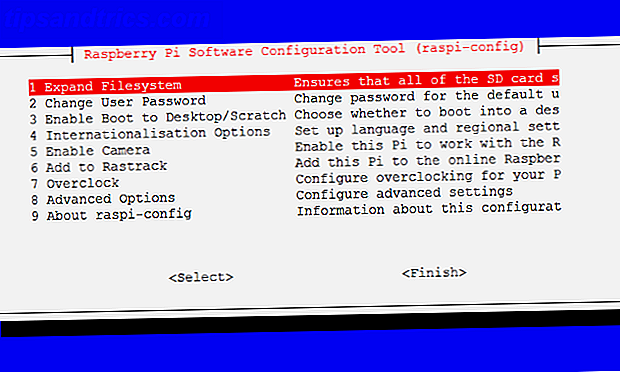
Con la imagen escrita, inserte la tarjeta SD en su Raspberry Pi y enciéndala. Puede iniciar sesión con la combinación de nombre de usuario / contraseña de pi / frambuesa, pero vale la pena cambiar estas credenciales de seguridad más tarde. Asegurar su Raspberry Pi: de contraseñas a firewalls Proteger su Raspberry Pi: de contraseñas a firewalls Cualquiera puede usar Google para encontrar el nombre de usuario predeterminado y contraseña de su Raspberry Pi. ¡No le des a los intrusos esa oportunidad! Lee mas . Una vez que haya iniciado sesión, ingrese sudo raspi-config y seleccione Expand Filesystem para aprovechar la capacidad restante total de la tarjeta SD.
Configura NagiosPi con tu computadora
Con la configuración de NagiosPi, es hora de configurar la herramienta de monitoreo. Comience abriendo su navegador web e ingresando la dirección IP de su Raspberry Pi en la barra de direcciones. Por defecto, será algo así como 192.168.0.x si usa un enrutador DHCP.
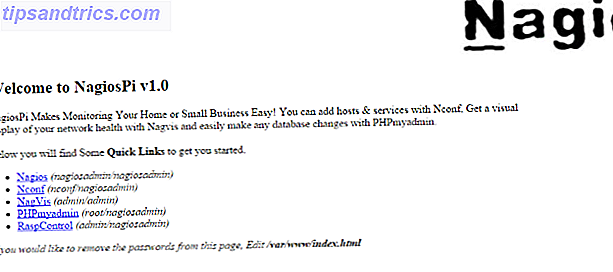
Su navegador debe mostrar la consola NagiosPi, con una colección de enlaces en la esquina superior izquierda:
- Nagios : muestra las entidades de red configuradas en Nconf
- Nconf : use esto para agregar y administrar elementos para ser monitoreados
- NagVis - proporciona una visualización de dispositivos
- PHPMyAdmin : da acceso directo a la base de datos de Nagios
- RaspControl : verifica el estado de tu Raspberry Pi.
Cada uno de estos requiere un nombre de usuario y contraseña para iniciar sesión, que se muestra junto a cada enlace. Puede editar el archivo HTML para ocultarlos.
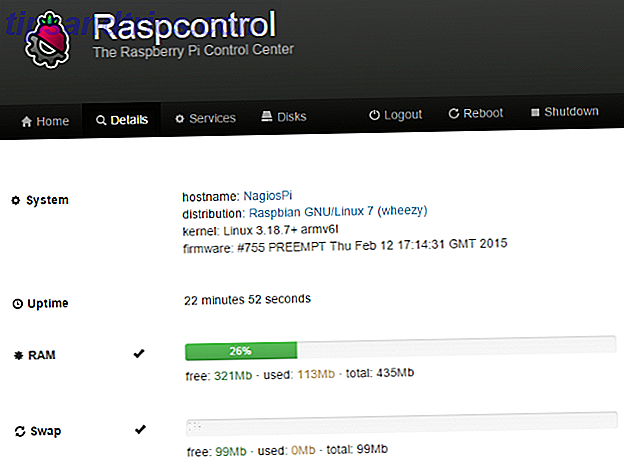
RaspControl le da una buena idea de qué información se puede obtener de su Pi y otros dispositivos, aunque el hardware remoto de Linux necesitará el NRPE (Nagios Remote Plugin Executor) instalado en ellos individualmente para que NagiosPi pueda comunicarse con ellos.
Configure NagiosPi para hacer ping a su sitio web
Como se mencionó anteriormente, NagiosPi se puede usar para monitorear todo tipo de dispositivos de red, con una colección de opciones de verificación que pueden parecer abrumadoras al principio. Recomendamos comenzar con un cheque básico, un PING periódico y automático.
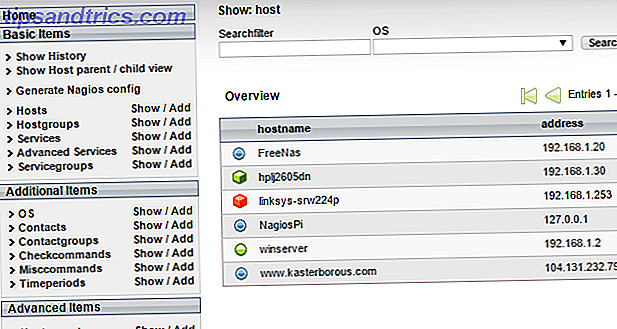
Puede obtener una buena idea de cómo se mostrará la respuesta de ping (o la falta de!) Al cambiar a la página de Nagios, donde se muestran los elementos de red predeterminados (detectados en su red por NagiosPi). Para agregar la suya, haga clic en Nconf desde la consola de NagiosPi y busque en la columna de la izquierda donde encontrará un elemento denominado Hosts . A la derecha de esto, haga clic en Agregar e ingrese el nombre de host, la dirección IP y el alias del dispositivo que desea monitorear.
Haga clic en Enviar cuando haya terminado, luego vaya a Servicios> Agregar . Aquí, configure el menú Agregar servicios adicionales al host para verificar y haga clic en Agregar . Desplácese hacia abajo y configure los retrasos necesarios (no los haga demasiado cortos) y haga clic en Enviar, luego en el menú busque Generar configuración de Nagios . Haga clic aquí, luego implementar para completar.
Monitoreo del tiempo de actividad y el estado
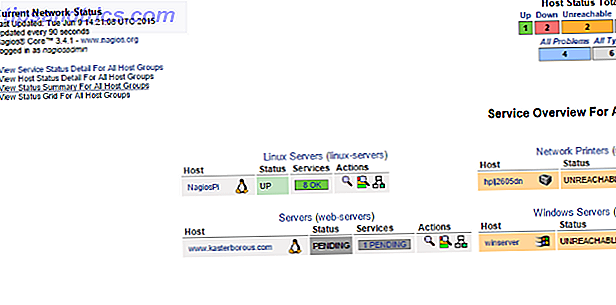 Con su monitoreo configurado, cambie a la ventana de NagiosPi y seleccione Servicios . Aquí verá que el dispositivo que agregó está siendo monitoreado junto con los demás en su red. Se puede hacer clic en cada uno de estos elementos, al igual que los iconos pequeños que los acompañan. Al profundizar en cada uno, descubres más información sobre el dispositivo y, potencialmente, llegas al fondo de por qué se ha desconectado.
Con su monitoreo configurado, cambie a la ventana de NagiosPi y seleccione Servicios . Aquí verá que el dispositivo que agregó está siendo monitoreado junto con los demás en su red. Se puede hacer clic en cada uno de estos elementos, al igual que los iconos pequeños que los acompañan. Al profundizar en cada uno, descubres más información sobre el dispositivo y, potencialmente, llegas al fondo de por qué se ha desconectado.
Esta es la pantalla principal que deberías utilizar una vez que tus dispositivos estén configurados en Nconf. Úselo para vigilar sus servidores y dispositivos de red, y actuar en consecuencia cuando el hardware se desconecta.
¿Has usado Nagios anteriormente? ¿Le interesa este nuevo uso de Raspberry Pi y le gustaría saber más? Háganos saber en los comentarios.
Créditos de las imágenes: Red informática a través de Shutterstock

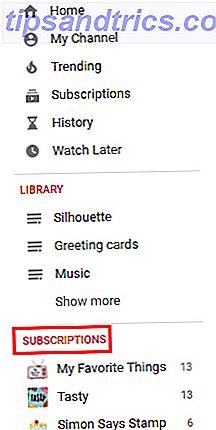
![Adquiera una cámara sin espejo por un precio increíble o obtenga un Nexus 5 por menos y más [Ofertas tecnológicas]](https://www.tipsandtrics.com/img/internet/615/nab-mirrorless-camera.png)
![Un mundo sin Internet [INFOGRAFÍA]](https://www.tipsandtrics.com/img/internet/926/world-without-internet.jpg)